PhotoShop绘制质感圆形Logo图标教程
摘要:教程学习如何用photoshop的椭圆工具和图层样式制作漂漂的计时器logo,先看效果图新建文档800x800像素,背景白色,建新层填充黑色...
教程学习如何用photoshop的椭圆工具和图层样式制作漂漂的计时器logo,先看效果图

新建文档800x800像素,背景白色,建新层填充黑色,添加图层样式
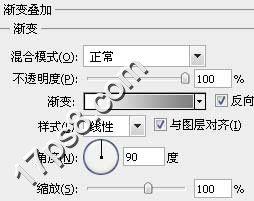
效果如下。
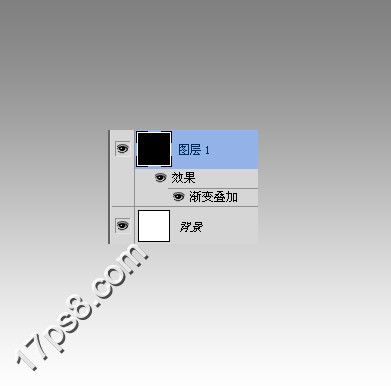
建新层,画一个黑色正圆
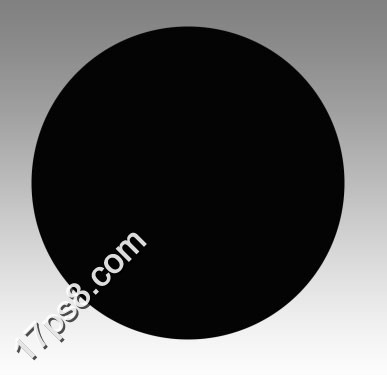
添加描边样式。
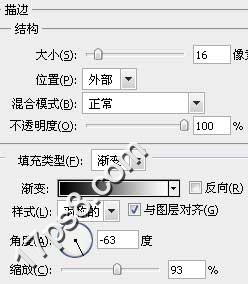
效果如下。
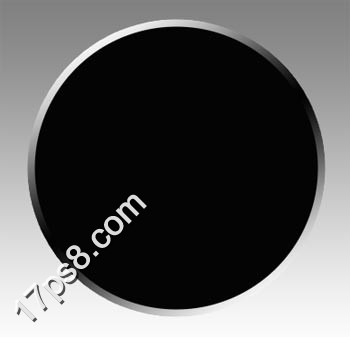
【PhotoShop绘制质感圆形Logo图标教程】相关文章:
